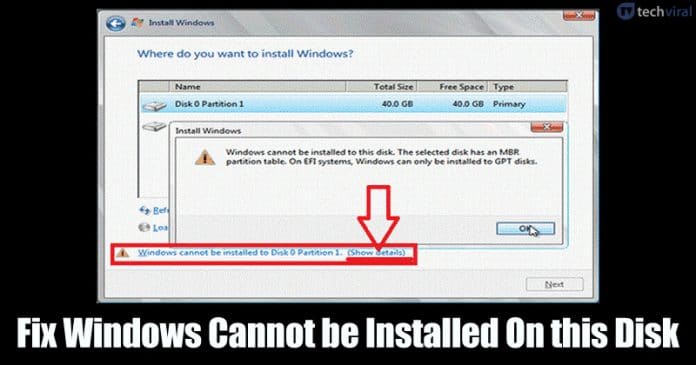
Нет сомнений, что Microsoft Windows Сейчас это самая популярная настольная операционная система. По сравнению с любой другой настольной операционной системой, Windows Он предоставляет пользователям больше возможностей и возможностей настройки. Однако количество ошибок на платформе также относительно велико.
В последнее время мало Windows Пользователи связывались с нами по поводу необычных сообщений об ошибках. Пользователи получаютWindows Его нельзя установить на диск во время раздела. Поэтому мы решили поделиться некоторыми из лучших способов борьбы с такими ошибками.
Windows Не удается установить на этот диск ошибку
Ну, это на самом деле не ошибка. Для новой установки необходимо преобразовать диск в GPT из MBR. Если ваш диск использует MBR, вы все равно получите сообщение об ошибке.
Ниже мы перечислим два лучших метода, которые помогут вам исправить Windows Это не может быть установлено на этом диске сообщение об ошибке 2020.
Как решить Windows Это не может быть установлено на этом диске ошибка
Метод прост и очень прост, и вам просто нужно следовать простому пошаговому руководству, так как вам не понадобятся какие-либо инструменты, так как вы будете использовать одну хитрость, которая поможет легко установить операционную систему на ваш компьютер. Следуйте дальнейшим инструкциям, чтобы продолжить.
Шаги решения Windows Это не может быть установлено на этом диске ошибка:
Шаг 1. Прежде всего, на этом экране нужно нажать кнопку SHIFT + F10. Появится командная строка, и вам нужно набрать Diskpart и нажать Enter.
Шаг 2. Теперь вам нужно набрать в меню CD и нажать Enter.
Шаг 3. И вам нужно найти жесткий диск по размеру. Рядом с ним будет число (обычно 0 или 1). Теперь вам нужно записать диск $ где $ это номер диска, который вы хотите установить Windows,

Шаг 4 Теперь вам нужно набрать clean и нажать Enter. Там вы увидите удачный вариант.

Пятый шаг. Теперь преобразуйте их тип в gpt и нажмите Enter. Процесс начнется, и вскоре gpt получит конверсию.

Теперь вернитесь к экрану установки и попробуйте снова установить операционную систему на диск, который вы восстановили в командной строке. Теперь вы увидите процесс установки запуска и скоро начнется Windows 10 установлено на вашем компьютере.
Использование EaseUS Partition Master
EaseUS Partition Master – один из лучших инструментов для работы с дисками, который можно использовать для изменения или восстановления размера MBR, исправления ошибок на диске или преобразования MBR в GPT. Бесплатный инструмент позволяет пользователям конвертировать MBR в GPT без выполнения сложных шагов. Итак, вот как использовать EaseUS Partition Master для преобразования MBR в GPT.
Шаг 1. Прежде всего, скачайте и установите EaseUS Partition Master по этой ссылке.
Шаг 2. После загрузки откройте инструмент на своем устройстве Windows Компьютер, и вы увидите интерфейс, как показано ниже.
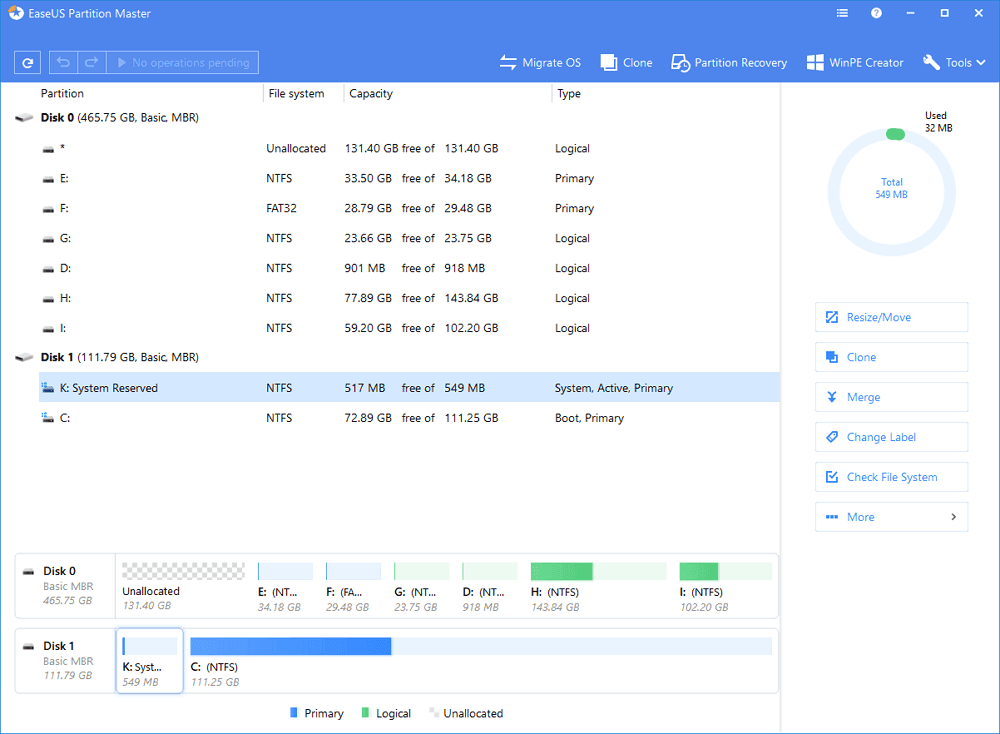
Шаг 3. Теперь вам нужно щелкнуть правой кнопкой мыши на MBR-диске, который вы хотите конвертировать, затем выбрать «Преобразовать в GPT»
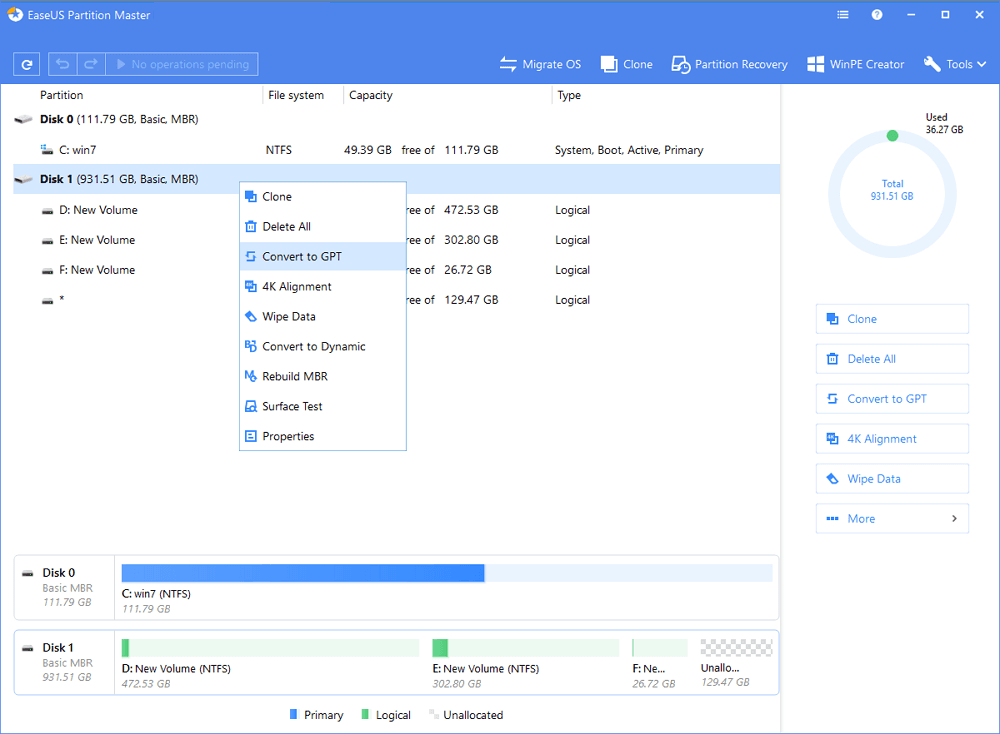
Шаг 4 После этого вам нужно нажать «Выполнить одну операцию» на панели инструментов, а затем нажать «Применить».
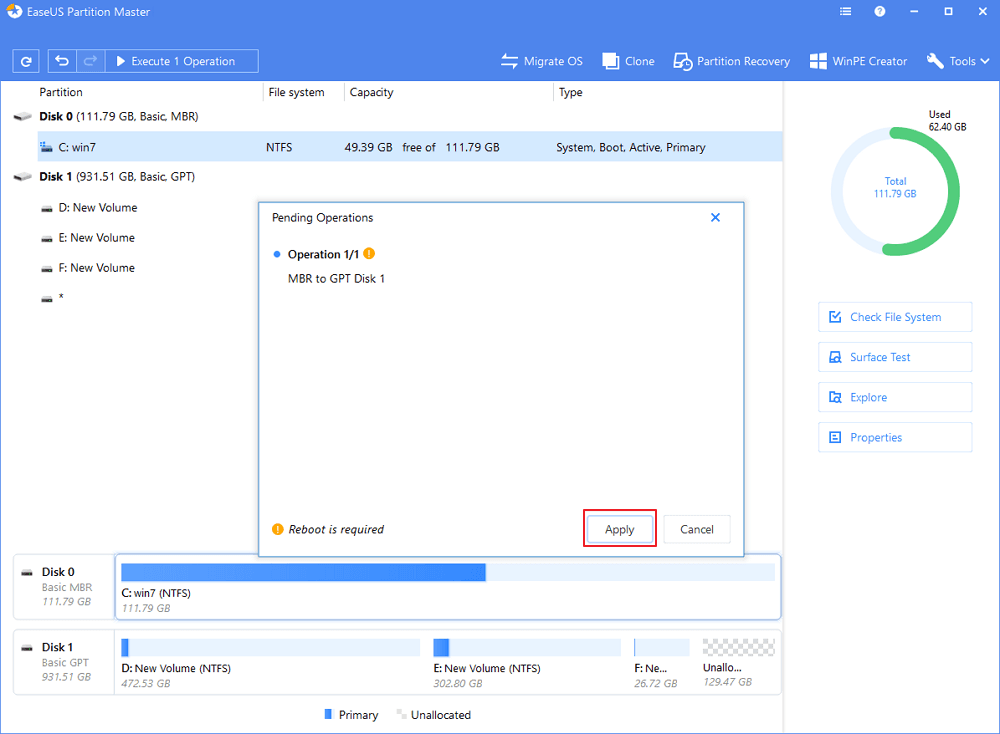
Пятый шаг. Как только вы закончите, перезагрузите компьютер и попробуйте установить операционную систему снова. Вы не получите ошибку больше.
Это все, что вам нужно сделать! Вот как вы можете конвертировать MBR диск в GPT, используя EaseUS Partition Master.
Итак, это руководство было о том, как решить Windows Это не может быть установлено на этом диске ошибка. Если у вас есть другие сомнения по этому вопросу, сообщите нам об этом в поле для комментариев ниже. Надеюсь эта статья помогла вам! Поделись с друзьями.

Add comment